《钉钉》消息页分组设置方法
- 编辑:谷子
钉钉作为一款企业级的通讯工具,不仅可以帮助我们高效地进行工作沟通,还提供了许多实用的功能,其中就包括消息界面的分组设置。通过合理的分组,我们可以更好地管理和查看各类消息,提高工作效率。那么,钉钉消息界面分组应该怎么设置呢?下面,就让我们一起来了解一下吧。

钉钉消息界面分组怎么设置?
1、首先点击打开手机中的钉钉软件进入界面后,在右下方点击“我的”进入,再在我的页面里下方部分点击选择“设置与隐私”。
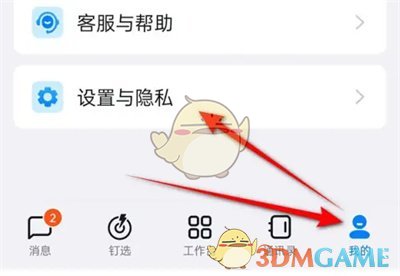
2、来到设置与隐私页面后,在其中有一个“外观与布局”,找到后在这一栏上点击进入。
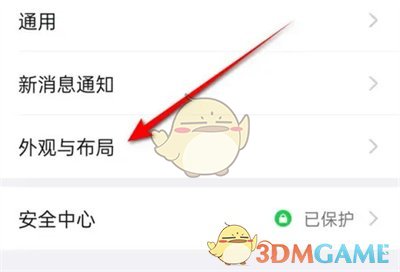
3、页面跳转后在“页面布局设置”下点击选择“消息布局设置”。
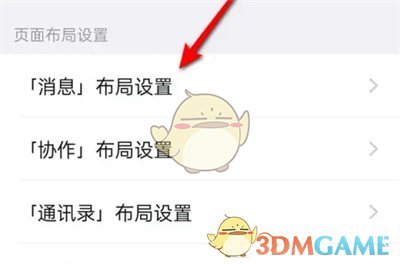
4、接下来在进入的页面里找到“分组管理”,并在上面点击打开。
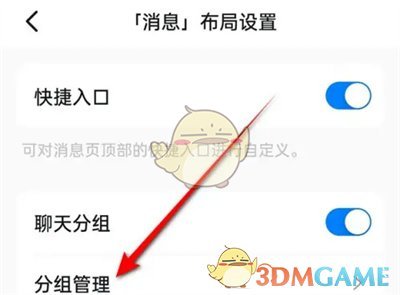
5、进入分组管理页面后,在右上方点击“排序”按钮。
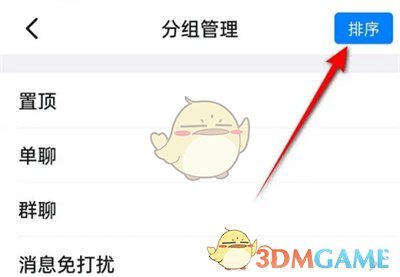
6、这时每个选项后面会出现三条横线的图标,上下拖动图标可以调整顺序,调整好后点击右上方的“确定”按钮即可。
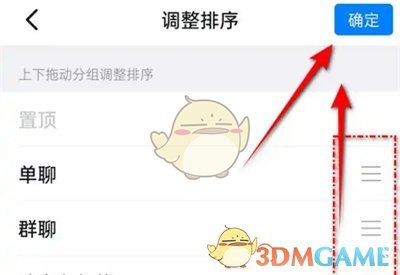
以上就是小编带来的钉钉消息界面分组怎么设置?钉钉消息页分组设置方法,更多相关资讯教程,请关注3DM手游网。
本文内容来源于互联网,如有侵权请联系删除。

-
《漫威终极逆转》评测:每局三分钟,随机又公平
手游评测 |廉颇
-
《逆水寒》手游2.0新赛年评测:国风朋克来袭
手游评测 |廉颇






































